بقلم سيلينا كوميزتم التحديث في تشرين الثاني (نوفمبر) 13 و 2019
[نبذة عامة]: هل ترغب في وضع iPhone XS أو XR أو XS Max أو iPhone X في وضع الاسترداد أو وضع DFU لاستعادة مع iTunes أو MacOS Finder (بالنسبة إلى Catalina والإصدارات الأحدث) ، أو لإصلاح نظام ios إلى الوضع الطبيعي؟ تعلمك هذه المقالة كيفية الدخول في وضع الاسترداد أو الخروج من وضع الاسترداد على iPhone XR و XS و XS Max و iPhone X و iPhone 8 / 8 Plus.
في بعض الأحيان ، يمكنك وضع جهاز iPhone الخاص بك في وضع الاسترداد لاستعادة الجهاز بشكل فعال ، وإصلاح iPhone عالقًا على شاشة شعار Apple / شاشة الموت السوداء ، إزالة رمز مرور شاشة iPhone (فتح iPhone) وإصلاح مختلف خطأ نظام دائرة الرقابة الداخلية.
إذا كان جهاز iPhone XS أو XR أو XS Max أو X عالقًا على شعار Apple لفترة طويلة من الوقت ولم يتم تشغيله ، فإنه عالق على شعار iTunes بكبل USB ، أو إذا كان الكمبيوتر لا يتعرف على iPhone. عندما تكون في وضع الاسترداد ، يمكن استعادة iPhone XS أو XR أو XS Max أو X مباشرة من خلال iTunes أو MacOS Finder (بالنسبة إلى Catalina والإصدارات الأحدث) ، ولكنه سيمحو جميع بيانات وإعدادات iOS عند استخدام iTunes / macOS Finder لاستعادة الأجهزة.
اقرأ أيضا: كيفية إصلاح دائرة الرقابة الداخلية إلى وضعها الطبيعي دون فقدان البيانات
كيفية وضع iPhone XR أو iPhone XS أو iPhone XS Max أو iPhone X في وضع الاسترداد؟ تعلمك هذه المقالة كيفية الدخول أو الخروج من وضع الاسترداد على أجهزة iOS 13 ، إذا كان لديك هاتف iPhone قديم ، فاتبع الإرشادات الخاصة بوضع طرازات iPhone الأقدم في وضع الاسترداد بدلاً من ذلك.
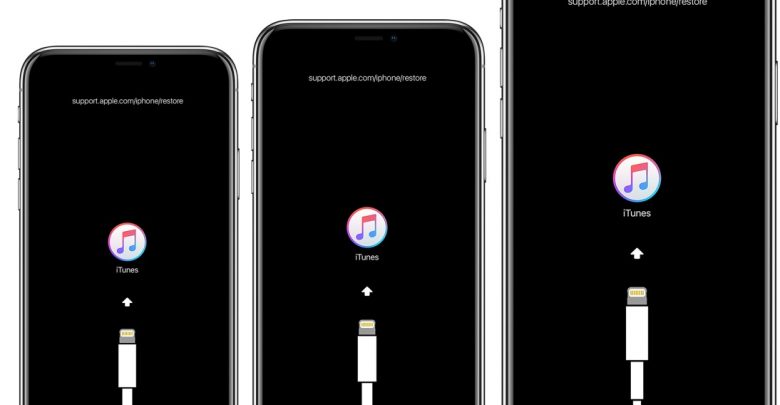
ما يجب القيام به قبل وضع أجهزة iOS 13 في وضع الاسترداد
1. كابل أبل USB
2. كمبيوتر به أحدث إصدار من iTunes أو MacOS Catalina أو إصدار أحدث
3. قم بتحديث iTunes إلى أحدث إصدار قبل محاولة استخدام وضع الاسترداد.
4. نسخ بيانات iPhone احتياطيًا ، لأن استخدام وضع الاسترداد أو محاولة الاستعادة دون نسخة احتياطية يمكن أن يؤدي إلى مسح بياناتك بشكل دائم.
كيفية وضع iPhone XR ، XS ، XS Max ، X ، 8 ، 8 Plus في وضع الاسترداد
النسخ الاحتياطي لبيانات iPhone الخاص بك قبل البدء. قد يؤدي الفشل في الحصول على نسخة احتياطية متاحة إلى فقدان دائم للبيانات من جهاز iPhone.
الخطوة 1. قم بتوصيل iPhone XR أو iPhone XS أو iPhone XS Max أو iPhone X بجهاز كمبيوتر باستخدام كابل USB
الخطوة 2. افتح iTunes على الكمبيوتر (Mac أو Windows ، أو في MacOS Catalina open Finder)
الخطوة 3. اضغط وحرر Volume Up على iPhone
الخطوة 4. اضغط وحرر وحدة خفض الصوت على iPhone
الخطوة 5. اضغط مع الاستمرار في الضغط على زر الطاقة حتى يكون iPhone XR و XS و XS Max و X في وضع الاسترداد
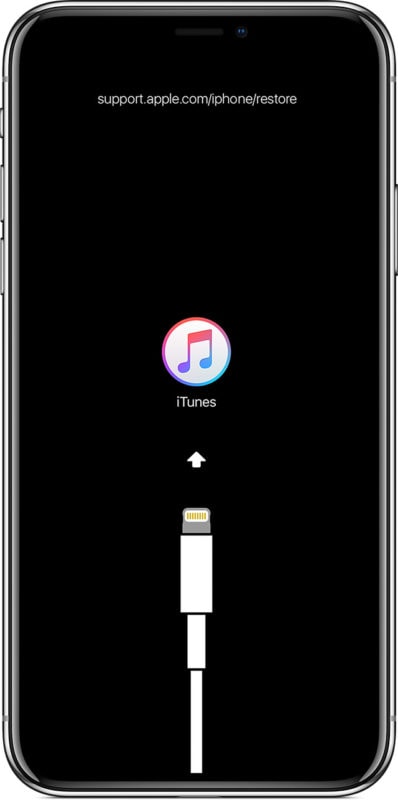
سيُظهر iTunes (أو Finder) تنبيهًا يوضح أنه تم العثور على iPhone في وضع الاسترداد
بعد دخول iPhone في "وضع الاسترداد" ، يمكنك تحديث iPhone XR أو XS أو XS Max أو X بأحدث إصدار متوفر من iOS أو الاستعادة باستخدام iTunes (أو Finder) كالمعتاد إما مع نسخة احتياطية أو عن طريق إعداد الجهاز على النحو جديد.
يمكن أيضًا استعادة iPhone في وضع الاسترداد باستخدام IPSW إذا لزم الأمر ، طالما أن ملف IPSW يتم توقيعه بنشاط من قِبل Apple ويتطابق مع طراز iPhone XR و XS و XS Max و X المحدد. يمكنك العثور على ملفات iOS IPSW هنا للحصول على أحدث إصدارات iOS.
كيفية الخروج من وضع الاسترداد على iPhone XR و XS و XS Max و X
يحدث الخروج من وضع الاسترداد تلقائيًا بمجرد استعادة iPhone أو تحديثه ، ولكن يمكنك أيضًا الخروج من وضع الاسترداد دون استعادة عن طريق إصدار إعادة تشغيل إجباري إلى iPhone XR و XS و XS Max و X على النحو التالي:
الخطوة 1. افصل جهاز iPhone XR و XS و XS Max و X عن الكمبيوتر
الخطوة 2. اضغط وحرر زر رفع الصوت على iPhone
الخطوة 3. اضغط وحرر زر خفض الصوت على iPhone
الخطوة 4. اضغط مع الاستمرار على زر الطاقة على iPhone ، استمر في الضغط حتى ترى شعار Apple على شاشة iPhone
الخطوة 5. سيؤدي الخروج من وضع الاسترداد إلى إعادة iPhone إلى ما كانت عليه الحالة السابقة قبل وضعه في وضع الاسترداد في المقام الأول. إذا كان جهاز iPhone عالقًا على شاشة "الاتصال بشبكة iTunes" على أي حال ، فلن يعود إلى الشاشة الرئيسية العادية أو شاشة القفل.
يمكن أن تعمل جميع طرز iPhone (و iPad) الأخرى أيضًا على وضع الاسترداد ، وذلك لأغراض استكشاف الأخطاء وإصلاحها ، ولكن تختلف خطوات القيام بذلك باختلاف الجهاز.
بالإضافة إلى ذلك ، يتوفر وضع DFU عندما لا يعمل وضع الاسترداد لاستعادة الجهاز. وضع DFU هو آلية استعادة منخفضة المستوى ولكن نادراً ما تكون هناك حاجة إليه.
هل تبحث عن طريقة آمنة لإصلاح مشكلة النظام لديك؟ يرجى الاستمرار في قراءة الدليل الفعال أدناه ، تحتاج إلى تحميل مجاني لاسترداد نظام iOS إلى إصلاح مشكلة برنامج iPhone الخاص بك.
إصلاح جميع مشاكل iPhone مع نظام iOS Recovery (لا يوجد فقدان للبيانات)
إذا كنت تواجه مشكلة مع جهاز iPhone أو iPad - على سبيل المثال: iPhone Stuck in Recovery Mode، iPhone Stuck in Spinning Circle، iPhone Stuck on Apple Logo، White Screen of Death، Black Screen of Death، iPhone Frozen، iPhone Boot Loop، لن يتم تشغيل iPhone أو فشل استعادة iPhone أو فشل تحديث iPhone أو لا يمكنك الخروج من وضع الاسترداد - هذا موثوق استعادة نظام iOS البرنامج هو بالضبط ما تحتاجه.
هذه استعادة نظام iOS خبير في إصلاح جهاز iPhone / iPad / iPod touch عندما لا يمكنك الدخول إلى النظام بالطريقة المعتادة ومقارنة بـ iTunes ، يمكن لأداة إصلاح iPhone إصلاح العديد من مشكلات نظام iOS مثل شعار أبل الأبيض ، حلقة التمهيد ، وضع الاسترداد ، وضع DFU ، إلخ. علاوة على ذلك ، يمكن إصلاح نظام iOS الخاص بك دون فقدان البيانات. علاوة على ذلك ، يمكن أن يساعدك أيضًا في تقليل مستوى نظام التشغيل iOS دون استخدام iTunes من خلال تنزيل البرامج الثابتة IPSW وتثبيتها ، دون فقد البيانات على الإطلاق.
الميزات الرئيسية لاستعادة نظام iOS
- الدخول والخروج من وضع الاسترداد بنقرة واحدة ، بدون فقدان البيانات
- إصلاح مشاكل نظام 50 + iOS دون فقد البيانات
- إعادة ضبط المصنع لجهاز iPhone / iPad بدون iTunes / Password - فتح iPhone
- يدعم جميع إصدارات iOS والأجهزة بما في ذلك أحدث أجهزة iOS 13
- يعمل بشكل جيد مع ويندوز وماك الكمبيوتر




كيفية إصلاح iPhone عالقة في وضع DFU
الخطوة 1: قم بتشغيل مجموعة أدوات iOS على الكمبيوتر الشخصي أو Mac
قم بتشغيل البرنامج على جهاز الكمبيوتر الخاص بك وتوصيل iPhone الخاص بك إلى جهاز الكمبيوتر عن طريق كابل USB.

الخطوة 2: انقر على "استرداد نظام iOS"
سترى أن هناك ثلاث وظائف رئيسية: iPhone Data Recovery ، iOS System Recovery ، iOS Data Backup & Restore. لإصلاح iPhone عالق في وضع DFU ، انقر فوق المزيد من الأدوات وانقر فوق "استعادة نظام iOS".

يمكن لـ iOS System Recovery إصلاح مشكلة iPhone عالقة في وضع الاسترداد ، ووضع سماعات الرأس ، ووضع DFU ، وما إلى ذلك ، ثم اضغط على زر "ابدأ" في الركن الأيمن السفلي للاستمرار.

الخطوة 4: اختيار وضع الإصلاح
ستنتقل بعد ذلك إلى نافذة جديدة ، مثل لقطة الشاشة أدناه. يرجى اختيار "الوضع القياسي" أو "الوضع المتقدم" لإصلاح جهاز iPhone الخاص بك ، ثم انقر فوق "تأكيد" للمتابعة.
"الوضع القياسي" - إصلاح جهازك مع هذا الوضع ، لن تضيع جميع البيانات الموجودة على جهازك.
"الوضع المتقدم" - إصلاح جهازك مع هذا الوضع ، وسوف يمحو جميع البيانات الموجودة على جهازك.
أقترح أن تذهب إلى الوضع المتقدم فقط في حالة فشل الوضع القياسي.

الخطوة 5: أدخل وضع الاسترداد
إذا تم تعليق جهاز iPhone الخاص بك في وضع الاسترداد ، فيرجى تخطي هذه الخطوة. في هذه المرحلة ، اتبع الإرشادات الموجودة في النافذة لوضع جهاز iPhone الخاص بك في وضع الاسترداد ، ويمكنك أيضًا اتباع التعليمات التالية للدخول في وضع الاسترداد على iPhone 11 / 11 Pro و iPhone XR / XS / X و iPhone 8 و iPhone 8 Plus.
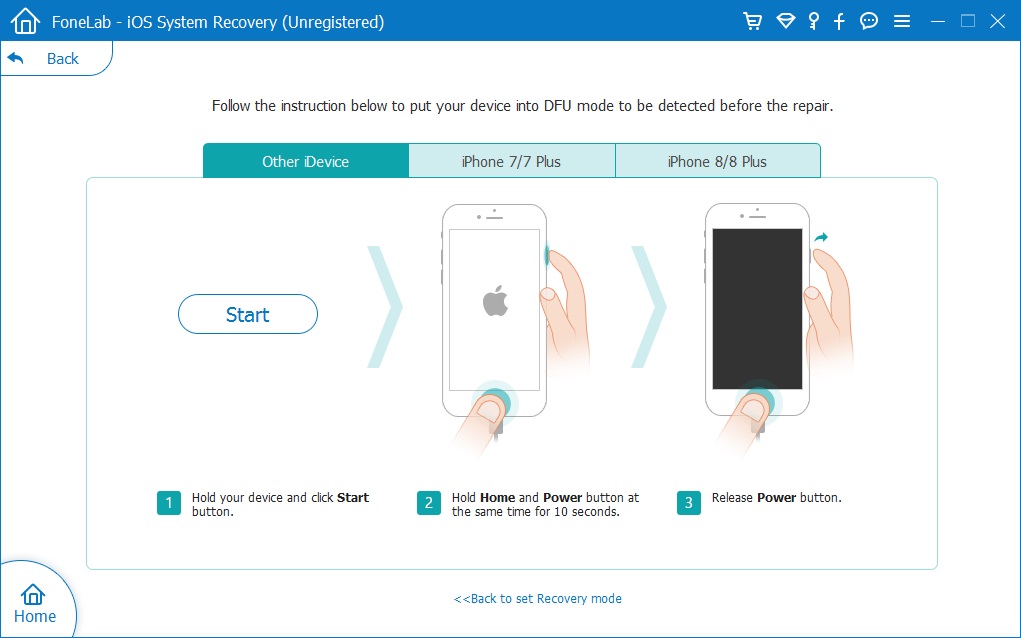
الخطوة 6: حدد البرامج الثابتة للتنزيل
حدد حزمة برامج ios مناسبة وابدأ التنزيل.

الخطوة 7: قم بتنزيل حزمة البرامج الثابتة لإصلاح iPhone الخاص بك
يبدأ البرنامج في تنزيل حزمة البرامج الثابتة وإصلاح جهاز iPhone الخاص بك.

الخطوة 8: إصلاح iPhone في وضع الاسترداد أو وضع DFU
بعد اكتمال تنزيل حزمة البرامج الثابتة ، ما عليك سوى النقر فوق "إصلاح"في الزاوية اليمنى السفلية. يبدأ البرنامج عملية استعادة iPhone الخاص بك.

عند الانتهاء ، سيتم تشغيل جهاز iPhone تلقائيًا ويعود إلى الوضع الطبيعي.




وفي الختام
مجموعة أدوات iOS القوية هذه ليست فقط قادرة على إصلاح مشكلة iPhone في وضع الاسترداد أو وضع DFU ، ولكنها تسمح لك أيضًا قم باستعادة البيانات المفقودة والمحذوفة من جهاز iPhone / iPad / iPod touch، مثل الرسائل والصور والفيديو وجهات الاتصال ، وأكثر من ذلك. حتى أفضل ، يمكنك ذلك النسخ الاحتياطي لبيانات iPhone الخاص بك إلى جهاز الكمبيوتر الخاص بك أو محرك أقراص ثابت خارجي في حالة فقد جهاز iPhone أو تلفه أو سرقته.
قد تريد أن تعرف
كيفية إصلاح iPhone عالقة في وضع الاسترداد بعد تحديث iOS 13
كيفية إصلاح iPhone iPad عالقة على شعار Apple
كيفية استرداد البيانات المفقودة من iPhone بعد تحديث iOS 13
كيفية استرداد البيانات المحذوفة على iPhone 11 / 11 Pro
إصلاح iPhone على وضع الاسترداد
التعليقات
موجه: تحتاج إلى بتسجيل الدخول قبل أن تتمكن من التعليق.
لا يوجد حساب بعد. الرجاء الضغط هنا ل تسجيل جديد.

تحميل ...

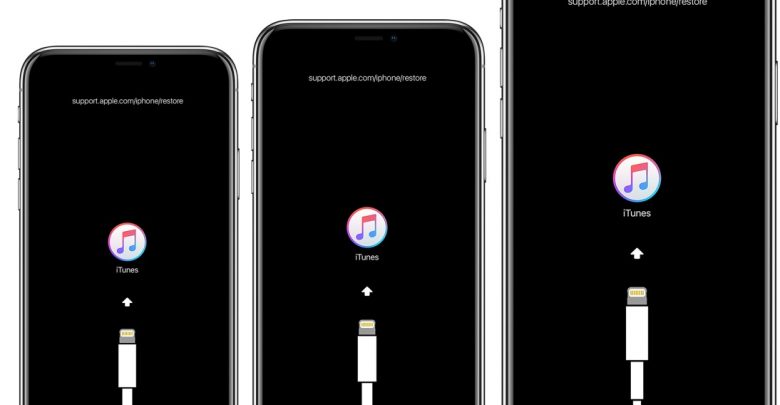
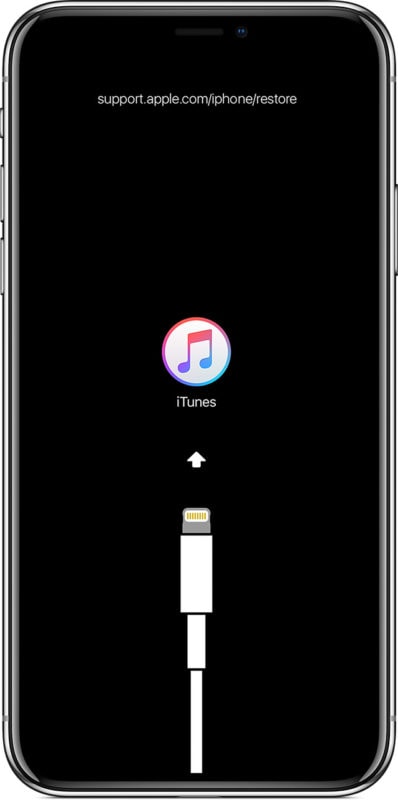






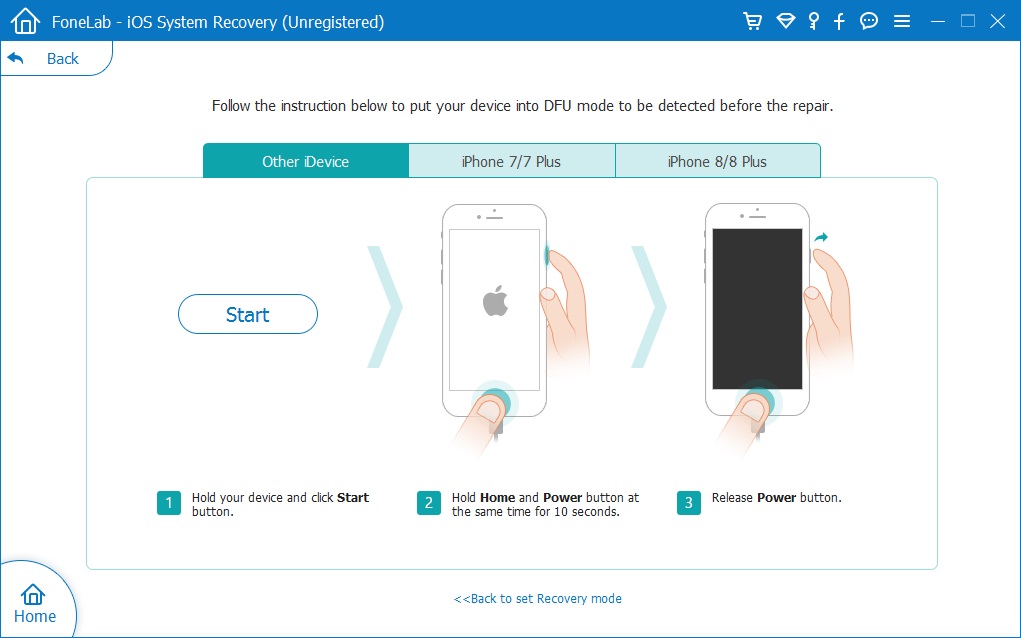











لا تعليق بعد. قل شيئا...